检索结果共
个
利用WPS软件对PPT录屏
一、基本条件
1、没有安装WPS软件的老师,可去官网下载安装:https://www.wps.cn/
2、录制3分钟以内的视频免费;超过3分钟或者需要添加水印及编辑,需要开通WPS会员。微信关注“WPS会员”,进入公众号,在下方文字框内输入“在家办公”,可以免费领30天会员。
二、操作方法
电脑端:Windows、MacOS10.12或更高版本(64位处理器)可用
1、依次点击菜单栏【幻灯片放映】→【屏幕录制】

提示:首次启动WPS录屏需要加载,请耐心等待一会儿。
2、启动WPS录屏以后,可以选择『全屏』或『区域』录制模式,声音选项里选择『麦克风』,点击右侧REC按钮。屏幕显示倒计时3秒(此时您可以快速将PPT切换至全屏),就可以轻松开始录屏啦。
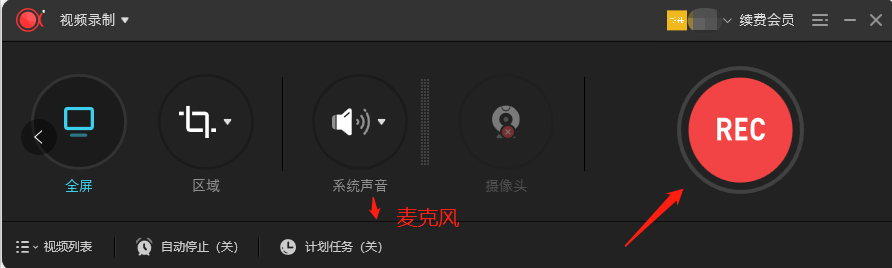
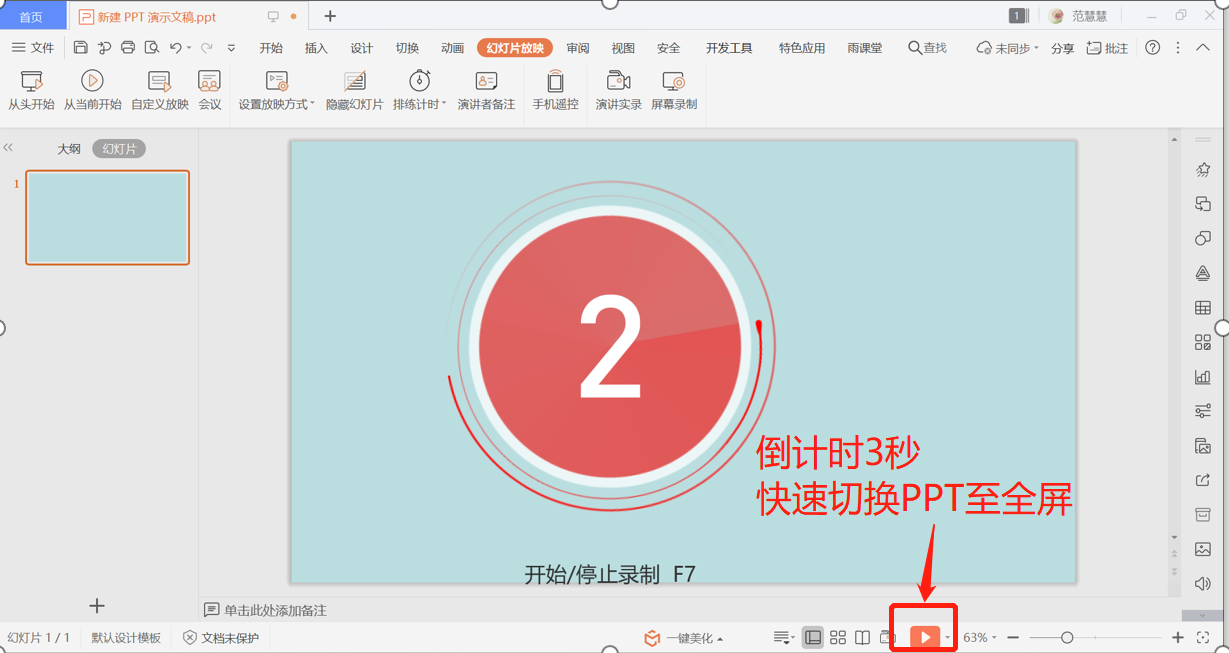
3、在录制时点击工具栏上的“涂鸦”按钮,可实时添加直线、文字、箭头、矩形、椭圆、画笔、高亮等注释图案,也可实时使用白板、缩放、标序等功能。
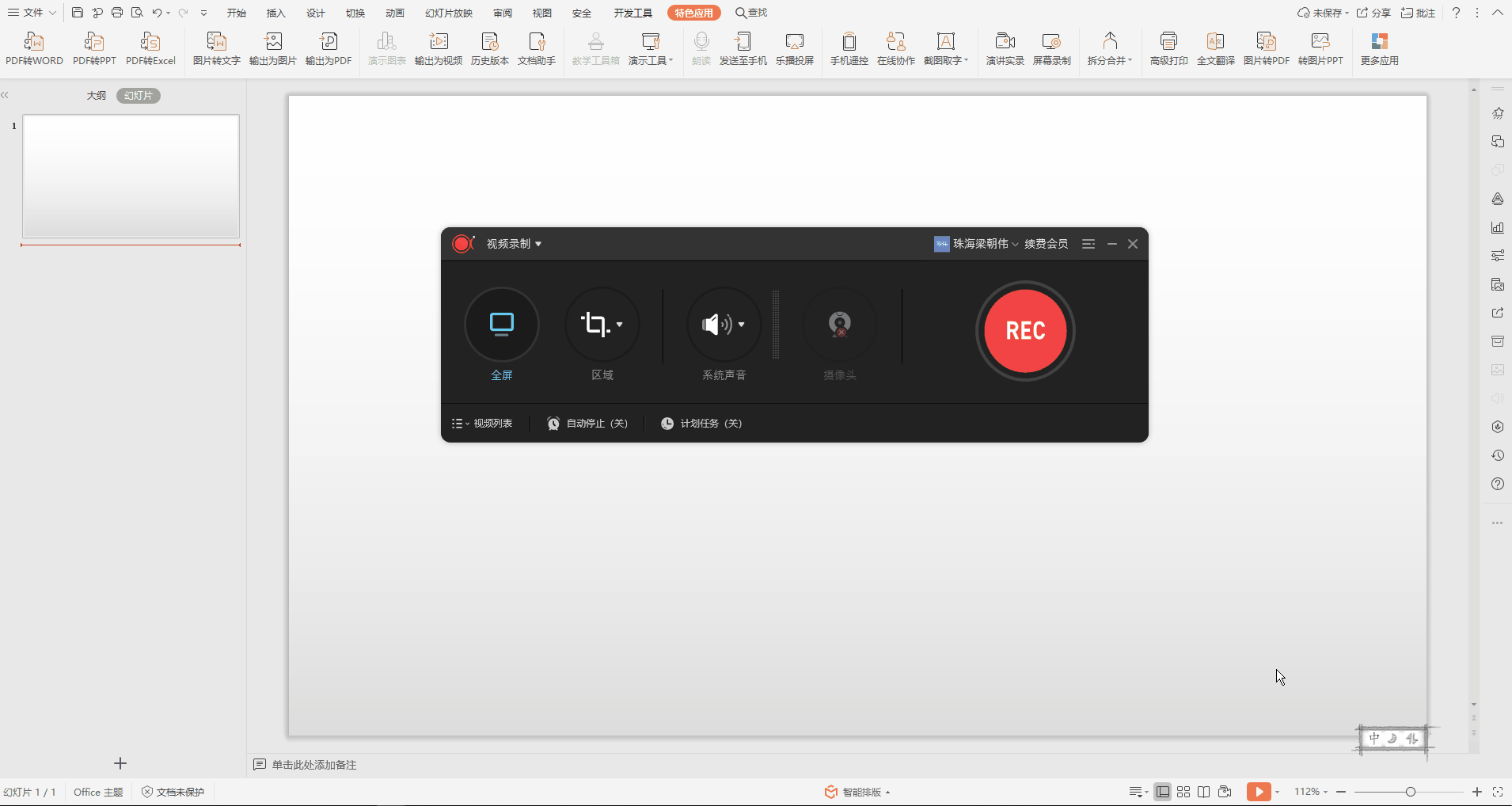
在录制过程中,录屏操作条隐藏在右下方灰色小条中,点击即可展开,进行操作。
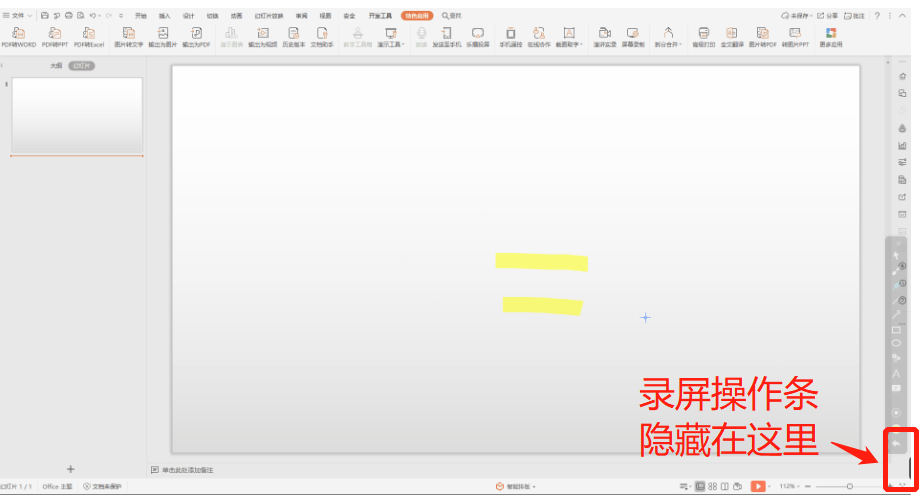
4、完成录制后,点击“停止”按钮结束录制,自动生成mp4文件。通过“打开文件夹”找到您的录制文件。
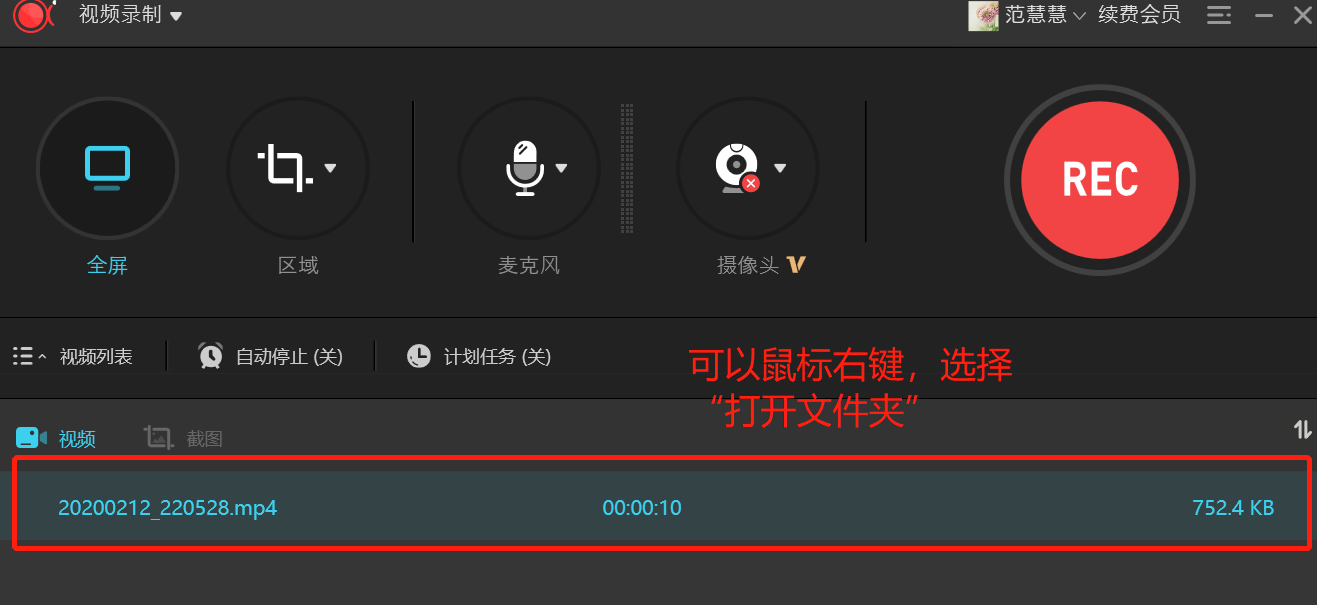
5、如果需要掌握更高级的功能,可以至官网查看:
https://www.wps.cn/learning/article/detail//id/987
用ipad平板端的WPS录屏,使用效果更流畅,演示视频如下:
(感谢历史学系陈雁老师提供的上述演示视频)
